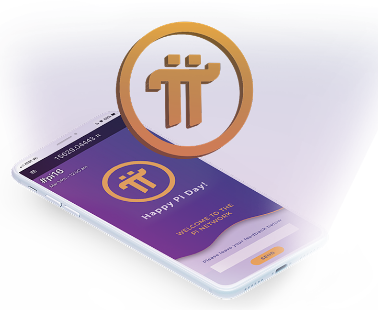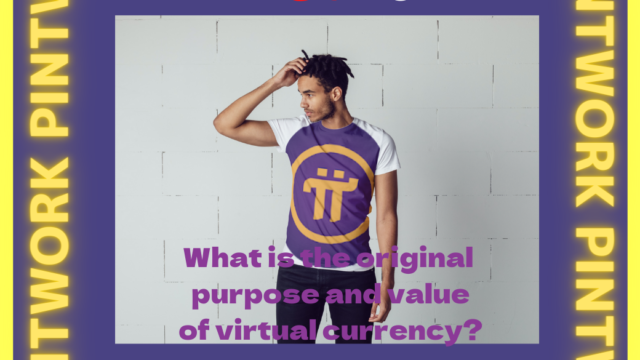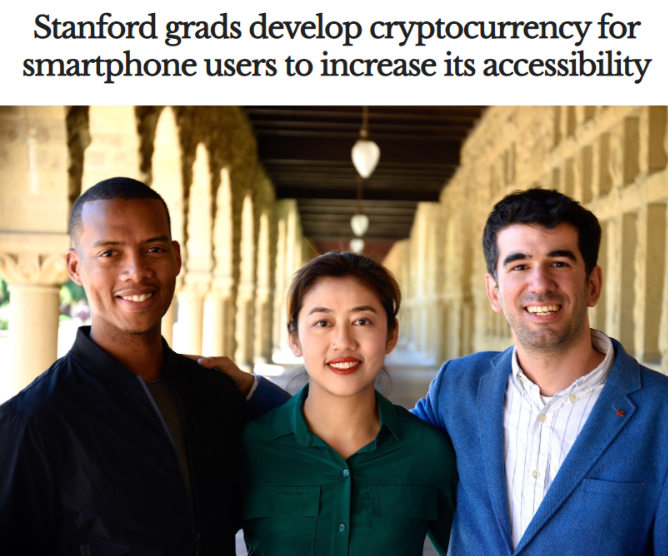PI Netwrk パイネットワークのアプリケーションダウンロードと操作方法
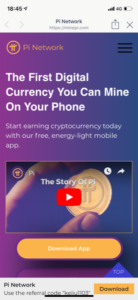
PINetwrkは先ず、スマートフォンのアプリケーションをダウンロードすることから始めます。
こちらからどうぞ!
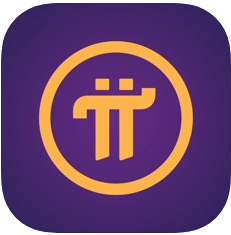
ダウンロードしましたら、登録を始めます。
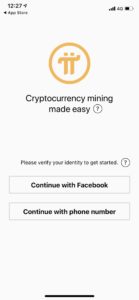
この様な画面が開きます。こちらは登録の時にフェイスブックの情報を用いて登録をしますか?それとも、電話番号での登録しますか?という流れになります。
Facebookで認証を行うには”Continue with Facebook“を選びましょう。
Facebookでの認証を選んだ場合はあなたが使用しているFacebookのメールアドレス(もしくは電話番号)とパスワードを入力すれば認証が完了します。
電話番号で認証するには”Continue with phone number“を選んで下さい。
電話番号で認証を行う場合は”Your country”で自分の住んでいる国を選び、”Your phone number”に自分の携帯電話を入力します。
日本の場合はJapan(+81)を選択します。
電話番号の最初の0を抜いて入力する(ここ重要)必要があります。
PINetworkは、身元が確認できる個々のスマートフォンの分散型トランザクションの技術ですので、上記の様な形式で登録を致します。
次にパスワードを入力致します。
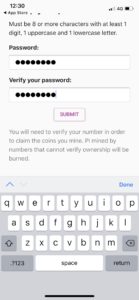
パスワードは、8文字以上の英数文字の羅列ですが、一文字は大文字英語で入力致します。
パスワードは8文字以上で大文字、小文字、数字をそれぞれ最低1文字含める必要があるということになります。
上下のマスに同じ文字を入力致します。
最後に Invitation code ですが、紹介者という意味です。
PINetowrk パイネットワークは、個々のスマートフォンの分散型台帳ですから、紹介が無いと登録できません。
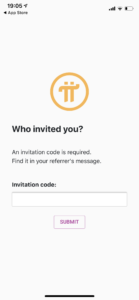
Invitation codeは keiju1103 です。
次に名前の入力を行います。
“First Name”が名前、”Last Name”が名字です。
例:First Name(名前) Last Name(名字)
Facebookで認証した方は自動的に入力されていると思われます。
“Choose your username”はユーザーネームであり、ニックネーム扱いされるだけでなく、紹介リンクにも使われます。
*紹介に使用する文字ですので、名前や誕生日の文字列では無いものをおすすめします。
Usernameは最低4文字以上20文字以下の制限があり、なおかつ特殊記号を含めることはできません。
以上が登録方法です。
登録に関しましてはご質問を受け付けております。
[contact-form to=”info@8823lease.com”][contact-field label=”名前” type=”name” required=”1″][contact-field label=”メール” type=”email” required=”1″][contact-field label=”メッセージ” type=”textarea” required=”1″][/contact-form]